"مرحبًا ، قد يبدو سؤالي غريبًا ، لكني أريد تحميل تطبيق Android على جهاز iPhone الخاص بي. من فضلك هل من الممكن بالنسبة لي القيام بذلك؟ إذا كانت الإجابة بنعم ، فكيف؟ "
لسوء الحظ ، من المستحيل تحميل تطبيق Android على iPhone. نعم ، هذا لأن كلا الجهازين يعملان بأنظمة تشغيل مختلفة تمامًا.
كما نعلم جميعًا ، تطبيقات iPhone مخصصة لأجهزة iPhone فقط ، ولا يمكنك تثبيت التطبيقات غير المصرح بها من قبل Apple ، مما يجعل من الصعب على الأشخاص تحميل التطبيقات التي ليست تطبيقات iOS. ومع ذلك ، مع وجود احتمالات لكسر الحماية المقدمة في اللعبة ، أصبح من الممكن الآن تحميل تطبيقات Android على iPhone ، على الرغم من أنها تأتي مع بعض التعقيدات التي قد تعرض جهاز المستخدم للخطر.
في منشور اليوم ، سنناقش كل ما تحتاج لمعرفته حول تحميل تطبيقات Android على iPhone. من تعقيداتها إلى الحلول البديلة وغيرها الكثير. فقط ابق معنا للتعرف على المزيد.
الجزء1: Android مقابل iPhone: أيهما أفضل؟
قبل أن ننتقل إلى المناقشة الرئيسية ، دعنا نلقي نظرة سريعة حول Android مقابل iPhone لمعرفة أي من هذه الأجهزة أفضل.
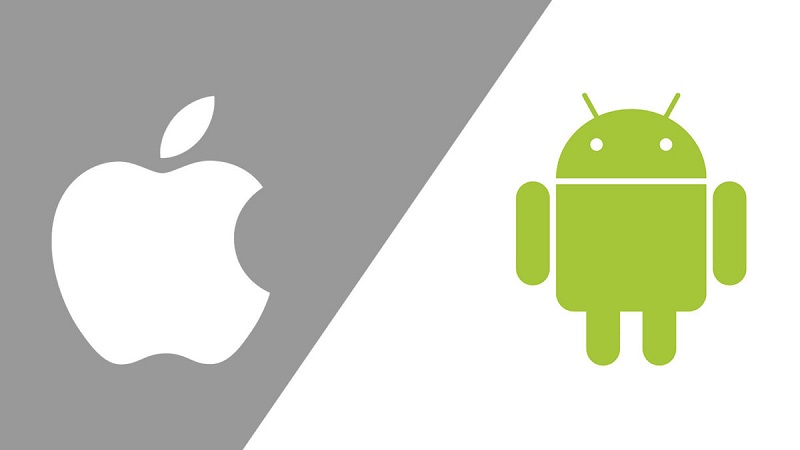
في الحقيقة ، من المحتمل ألا تنتهي المعركة بين Android و iPhone حيث استمر كلا الجهازين في تصعيد معركتهما على مر السنين. ومع ذلك ، لتسهيل حصولك على فهم موجز لما يقدمه Android و iPhone ، قمنا بمقارنتهما بناءً على نظام التشغيل ومعايير الأداء والسعر وما إلى ذلك.
● سهولة الاستخدام
ليس هناك شك في أن الكثير من العامة يعشقون منتجات Apple بسبب سهولة استخدامها. ومع ذلك ، تحتوي واجهة Android أيضًا على واجهة سهلة وبسيطة ، وفي واقع الأكر ، إذا قدر لك استخدامها ، فلن تجد صعوبة في التنقل.
على الرغم من أن Android يمنحك التحكم الكامل في هاتفك وتطبيقاتك ، إلا أن iPhone أكثر إيجازًا ويبدو كل شيء جاهزًا للاستخدام ، ولا يتعين عليك إجراء الكثير من الإعداد لاستخدام الجهاز.
● الذكاء الاصطناعي والمساعدات الصوتية
عندما يتعلق الأمر بالذكاء الإصطناعي و بالمساعد الصوتي ، يتمتع كل من Android و iPhone بميزات فريدة لهذا الغرض. على Android ، لديك " مساعد Google" بينما على iPhone لديك "Siri". ومع ذلك ، بعد مراجعة هذه الميزات ، يمكننا القول أن مساعد Google أفضل بكثير.
على الرغم من أن iPhone Siri سيساعدك في الإجابة عن الأسئلة ، إلا أنه عندما يتعلق الأمر بمساعد الذكاء الاصطناعي ، فإن الميزة لا تفعل الكثير.
يجعل Google Assistant من الأسهل بالنسبة لك استخدام التطبيقات ذات الصلة بـ Google مثل خرائط Google ، وتقويمات Google ، وما إلى ذلك ، على سبيل المثال ، إذا قمت بتعيين موعد مبكر ، فسيقوم مساعد Google بإعلامك مسبقًا ، وهذا أمر رائع حقًا.
● الخصوصية والأمان
فيما يتعلق بالخصوصية والأمان ، فإن أمان iPhone صارم للغاية بحيث لا يتمتع المستخدمون بحرية استخدام البرامج غير المصرح بها من قبل Apple على أجهزتهم. لكن على Android ، يوجد حرية وأمان غير صارم مثل iPhone. على نظام Android ، يمكنك تحميل التطبيقات من مواقع الويب المختلفة بخلاف Google Playstore ، وهذا يعرض جهازك لخطر الإختراق بسهولة بواسطة البرامج الضارة من مواقع التحميل غير المعروفة.
● تكامل السحابة
iCloud من Apple رائع ولكن بالمقارنة مع تخزين Google Cloud ، فإنه لا يضاهيه. تتيح سحابة Google الإلكترونية الوصول إلى بيانات المستخدم بسهولة للمستخدمين على كل من أجهزة Android و iOS. ومع ذلك ، فإن Apple iCloud مقيدة للغاية بحيث لا يمكنك مشاركة بيانات iCloud إلا على أجهزة iOS ، مما يجعل من المستحيل على معظم مستخدمي iOS التبديل إلى Android. ولذا بالنسبة للتكامل السحابي ، فإن Google Cloud بصدق.
● التحديثات
تتمتع أجهزة Apple iPhone دائمًا بتحديثات مستمرة مقارنة بنظام Android. في كل مرة يتم فيها إصدار تحديث iOS جديد ، تميل جميع أجهزة iPhone التي يمكن أن تخضع للتحديث إلى الاستمتاع بالميزات المدمجة حديثًا وتعمل بشكل أفضل. لكن بالنسبة لأجهزة Android ، لا يمكن الحديث عن شيء لأن Google توفر فقط نظام التشغيل الأساسي وبعض البرامج الأساسية ، بينما تدير الشركة المصنعة للهاتف الترقيات ، والتي لا أعتقد أن معظم مصنعي Android يطبقونها حقًا على أجهزتهم.
● السعر
ليس من المستغرب أن تكون أجهزة iPhone أكثر تكلفة مقارنة بأجهزة Android. اعتبارًا من وقت كتابة هذا المقال ، يبدأ سعر iPhone "iPhone SE" الأقل تكلفة من 429 دولار بينما يبلغ سعر أعلى هاتف iPhone 13 Pro Max (1 تيرابايت) "1،559 دولار".
من ناحية أخرى ، تبلغ قيمة هواتف Android أغلى هاتف Google Pixel 1099 دولار ، بينما تبلغ قيمة أعلى هاتف Samsung "Samsung Galaxy S23 Ultra" 1،229 دولار. ولكن على الرغم من أن أجهزة iPhone باهظة الثمن ، إلا أن الأبحاث تشير إلى أن الناس يميلون إلى شراء أجهزة iPhone أكثر.
الجزء 2: هل يمكنني تحميل تطبيقات Android وتشغيلها على iPhone دون كسر الحماية؟
الإجابة المختصرة على السؤال أعلاه هي "لا". تحتاج إلى كسر حماية جهاز iOS الخاص بك لتتمكن من تحميل تطبيقات Android عليه. وذلك لأن أنظمة تشغيل Android و iPhone مختلفة وأن أجهزة iOS يمكنها فقط تشغيل التطبيقات المصرح بها من قبل Apple.
تمت برمجة جميع تطبيقات Android للعمل مع أجهزة Android فقط ، ويمكن لتطبيقات iOS أيضًا أن تعمل فقط على أجهزة iOS. لذلك ، لكي يعمل التطبيق على كلا الجهازين ، يتعين على المطور القيام بالكثير من الترميز لجعل gnos ممكنًا.
الشيء الوحيد الذي يمكنك القيام به لتشغيل تطبيق Android على iPhone هو كسر حماية iPhone وتثبيت iDroid على iPhone. ومع ذلك ، ضع في اعتبارك أن القيام بذلك يعني أنك تعرض جهاز iPhone الخاص بك لخطر كبير قد يؤثر على وظائفه في المستقبل.
فيما يلي بعض تعقيدات كسر حماية iPhone ؛
- سيصبح أمان جهاز iOS الخاص بك ضعيفًا ، مما يسهل على الفيروسات أو البرامج الضارة إختراق نظام iPhone.
- لن تكون هناك حماية ضد الفيروسات على جهاز iOS.
- قد يبدأ جهاز iOS الخاص بك في التعطل بطرق مختلفة إلى الحد الذي يؤدي فيه عمليات صغيرة ببطء. يمكن أن تبدأ في الانهيار بشكل غير متوقع.
- تعمل أجهزة iOS التي تعمل بنظام كسر الحماية على تقييد قدرة النظام على الخضوع لأي تحديث جديد ، وقد يؤدي ذلك إلى تعريض البرامج الثابتة الخاصة بك للخطر.
الجزء3: حلول بديلة لاستخدام تطبيقات Android على iPhone
أفضل حل يمكنك الاعتماد عليه دائمًا لاستخدام تطبيقات Android على iPhone هو عكس التطبيقات من هاتف Android إلى جهاز iOS. قبل أن تسأل "كيف؟" لقد أوضحنا ثلاثة حلول عملية لإنجاز المهمة في غضون بضع نقرات. كل ما عليك فعله هو الاستمرار في القراءة.
الحل 1: ApowerMirror
يعد ApowerMirror حلاً مجربًا وموثوقًا به لاستخدام تطبيقات Android على أجهزة iPhone. هو أحد أفضل تطبيقات عكس الشاشة لأنه يسهل عملية عكس الشاشة بسلاسة من Android إلى iPhone دون تعقيدات.
باستخدام هذا التطبيق ، لا تحتاج بالضرورة إلى كسر الحماية أو تثبيت تطبيق Android على جهاز iPhone الخاص بك لتتمكن من استخدامه. بدلاً من ذلك ، يسمح للمستخدمين باستخدام التطبيقات المفضلة أو ممارسة الألعاب من هواتف Android الخاصة بهم عبر انعكاس الشاشة.
يوضح الدليل أدناه عملية كيفية استخدام هذا التطبيق المذهل. لذا ، ما عليك سوى اتباع الخطوات. ولكن تأكد من توصيل كل من أجهزة Android و iOS الخاصة بك بشبكة WiFi ذاتها كي تتمكن من إجراء العملية بسلاسة.
الخطوة 1: قم بتحميل وتثبيت تطبيق ApowerMirror على جهاز Android و iPhone عبر متجر Google Play ومتجر Apple على التوالي.
الخطوة 2: قم بتشغيل التطبيق المثبت على كلا الجهازين. ثم ، على هاتف Android الخاص بك ، انقر على "زر المرآة الزرقاء" في الجزء السفلي من الشاشة. من خلال القيام بذلك ، سيبحث التطبيق على الفور عن الأجهزة المجاورة.

- بمجرد أن يكتشف التطبيق جهاز iOS الخاص بك ، انقر فوقه ، ثم انقر فوق "ابدأ الآن" لبدء عكس شاشة Android على جهاز iPhone الخاص بك.
الخطوة 3: سيقوم التطبيق على الفور بإنشاء اتصال بين كلا الجهازين. بعد ذلك ، سيتم عرض شاشة Android على جهاز iPhone الخاص بك. يمكنك البدء في تشغيله من هناك.
الحل 2: Screen Mirror
Screen Mirror هو تطبيق موثوق به آخر يمكنك استخدامه لعرض شاشة هاتف Android على جهاز iPhone الخاص بك. نعم ، تتيح هذه الأداة للمستخدمين عكس شاشات هاتف Android على iPhone عبر اتصال IP آمن. كل ما تحتاجه هو إدخال عنوان URL الخاص به في متصفح الويب الخاص بك على جهاز iOS الخاص بك ، وستتمكن من الوصول إلى شاشة Android دون ضغوط.
اتبع الخطوات الموضحة أدناه لاستخدام تطبيقات Android على iPhone عبر تطبيق Screen Mirror.
الخطوة 1: قم بتحميل وتثبيت تطبيق Screen Mirror على هاتف Android الخاص بك.
الخطوة 2: قم بتشغيل تطبيق Screen Mirror واضغط على زر "Start". من خلال القيام بذلك ، ستظهر رسالة تقول "ستبدأ Screen Mirror في التقاط كل ما يتم عرضه على شاشتك" ، فقط حدد "عدم العرض مرة أخرى" وانقر على "ابدأ الآن" للحصول على عنوان الويب.
الخطوة 3: أخيرًا ، انسخ عنوان URL لموقع الويب من هناك والصقه في متصفح على جهاز iPhone الخاص بك. ستبدأ شاشة جهاز Android الخاص بك في الظهور على جهاز iPhone الخاص بك. الأمر بهذه السهولة.

الحل 3: AirMore
أخيرًا وليس آخرًا ، AirMore. هو أداة سهلة الاستخدام لإدارة الأجهزة على شبكة الإنترنت لا تسمح لك فقط بعرض شاشة Android على iPhone ولكنها تساعدك أيضًا على نسخ Android على جهاز الكمبيوتر الشخصي. بالإضافة إلى ذلك ، فإن الأداة مجانية الاستخدام بنسبة 100٪ ، ويمكن استخدامها أيضًا لإدارة البيانات على أجهزة Android و iPhone المحمولة. ومع ذلك ، يجب أن يعمل هاتف Android الخاص بك بنظام Android 5.0 أو أحدث حتى يعمل تطبيق AirMore بسلاسة.
الخطوة 1: قم بتحميل وتثبيت تطبيق AirMore على هاتف Android الخاص بك عبر متجر Google Play.
الخطوة 2: قم بتوصيل كل من جهاز Android و iOS الخاص بك بشبكة WiFi ذاتها. ثم افتح web.airmore.com في متصفح الويب على جهاز iPhone الخاص بك.
الخطوة 3: بعد ذلك ، قم بتشغيل تطبيق AirMore على هاتف Android الخاص بك ، ثم اضغط على "مسح ضوئي للتوصيل" . من خلال القيام بذلك ، سيُطلب منك مسح رمز الاستجابة السريعة ضوئياً الذي يظهر على شاشة iPhone.
الخطوة 4: اضغط على "Reflector" من موقع "AirMore" على جهاز iPhone الخاص بك. بعد ذلك ، على هاتف Android الخاص بك ، سيتم إرسال إشعار لإرسال هاتف Android إلى جهاز آخر. ما عليك سوى اختيار "عدم العرض مرة أخرى" ، ثم النقر على "ابدأ الآن" لبدء عكس شاشة Android على iPhone. يمكنك استخدام أي تطبيق من iPhone بعد ذلك.
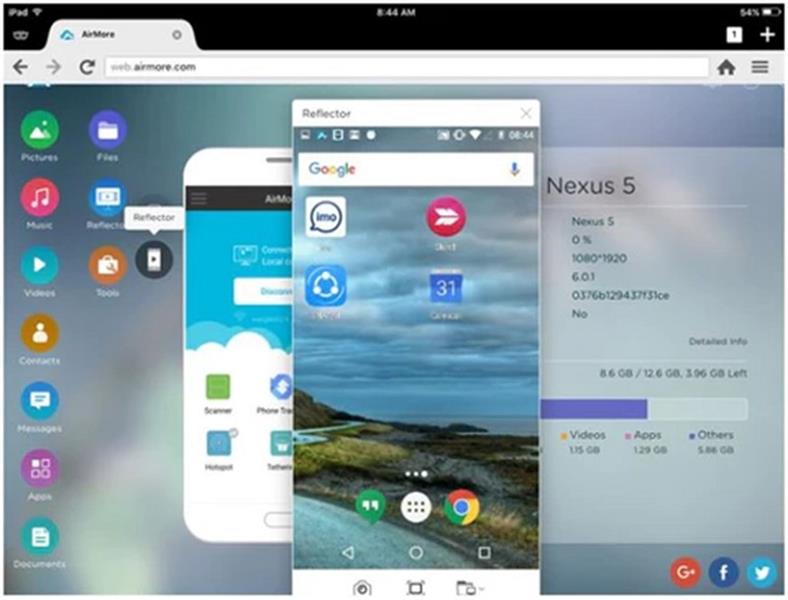
الجزء 4: ترحيل تطبيقات Android إلى iPhone باستخدام أداة نقل البيانات MobileTrans
إذا كان السبب الرئيسي الذي يجعلك تبحث عن تحميل تطبيقات Android على iPhone هو نقل بيانات التطبيق ، فلن تضطر حقًا إلى تحمل ضغوط عرض الشاشة. كل ما تحتاجه هو برنامج MobileTrans القوي.
MobileTrans هو برنامج احترافي لإدارة البيانات يسهل أنواعًا مختلفة من عمليات إدارة البيانات في أكثر من ستة آلاف نوع من الأجهزة بما في ذلك أجهزة Android و iPhone. باستخدام هذه الأداة ، يمكنك نقل بيانات التطبيقات وبيانات تطبيقات النسخ الاحتياطي إلى جهاز كمبيوتر واستعادتها من هناك بسلاسة دون المساس بجودة البيانات.
إلى جانب ذلك ، تحتوي الأداة على واجهة نظيفة تجعل من السهل التنقل دون الحاجة بالضرورة إلى معرفة تقنية. والشيء المذهل هو أنه بغض النظر عن حجم الملف الذي تريد نقله ، فإن MobileTrans ستنجز المهمة بسلاسة وبسرعة فائقة.
MobileTrans - لنقل الهاتف
- •نقل أحجام البيانات الصغيرة والكبيرة من Android إلى iPhone أو العكس بسرعة دون تأخير.
- •مدعوم على كل من أجهزة كمبيوتر Mac و Windows ويمكن استخدامه لإدارة البيانات في أكثر من 6000 نوع من الأجهزة المحمولة.
- •لا يضر بالبيانات الموجودة على الجهاز أثناء نقل البيانات أو النسخ الاحتياطي أو الاستعادة.
- •نقل أنواع مختلفة من بيانات التطبيق بما في ذلك بيانات WhatsApp وبيانات Viber والصور ومقاطع الفيديو وغير ذلك الكثير.

 4.5/5 ممتاز
4.5/5 ممتازكيفية استخدام برنامج MobileTrans لنقل البيانات لترحيل التطبيقات من Android إلى iPhone
الخطوة 1: قم بتحميل وتثبيت برنامج MobileTrans على جهاز Mac أو Windows. ثم قم بتشغيل البرنامج المثبت وانقر فوق وحدة "نقل الهاتف".
- بعد ذلك ، حدد "هاتف إلى هاتف" ، ثم قم بتوصيل كل من أجهزة Android و iPhone بجهاز الكمبيوتر باستخدام كابل USB الخاص بها.

الخطوة 2: سيكتشف MobileTrans على الفور الأجهزة المتصلة ويصنف أحدهما على أنه "المصدر" بينما يُطلق على الآخر "الوجهة". ولكن إذا تم اكتشاف الأجهزة بشكل خاطئ ، فاستخدم زر "Flip" لتغيير الموقع وجعل "Android" "مصدرًا" بينما "iPhone" هو "الوجهة".
- ضع علامة في مربع الاختيار بجوار "التطبيقات" وانقر على زر "ابدأ" لبدء النقر فوق عملية نقل التطبيقات.
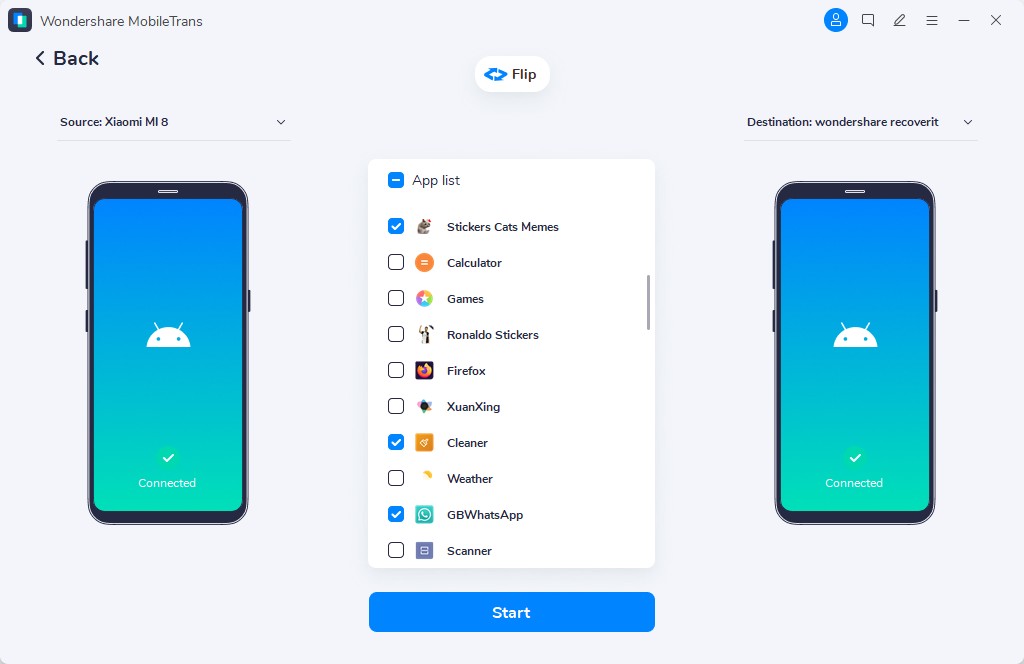
الخطوة 3: ستبدأ عملية نقل البيانات. بمجرد إكمال MobileTrans لعملية نقل البيانات ، افصل جهاز Samsung وجهاز iPhone 14 عن الكمبيوتر.

MobileTrans - لنقل تطبيقات البيانات من Android إلى iPhone
سهولة نقل البيانات بين الهواتف المختلفة. حل بنقرة واحدة لنقل التطبيقات بين أجهزة iOS / Android.
الخلاصة
من المستحيل تحميل تطبيقات Android على iPhone. ومع ذلك ، في المقالة أعلاه ، أوضحنا الحيل المختلفة التي يمكن أن تكون مفيدة لتشغيل تطبيقات Android على iPhone. يمكنك استخدام أي من تطبيقات عرض الشاشة الموصى بها في هذه الصفحة لإنجاز المهمة. ومع ذلك ، إذا كانت بيانات التطبيق هي التي تتطلع إلى نقلها من Android إلى iPhone ، فإن برنامج إدارة البيانات الفعال مثل MobileTans هو الخيار الأفضل لتنفيذ العملية مثل المحترفين.
اتجاهات جديدة
أهم الأخبار
جميع الفئات


MobileTrans - WhatsApp Transfer


Sulaiman Aziz
معكم Sulaiman Aziz مسؤول تسويق المحتوى العربي لموقع MobileTrans. وهو برنامج رائع لنقل البيانات بين الأجهزة المختلفة. فنحن لدينا فريق بحث وتطوير يضم أكثر من ألف شخص. مما يجعلنا نضمن تزويدكم بأفضل الخدمات والبرامج.